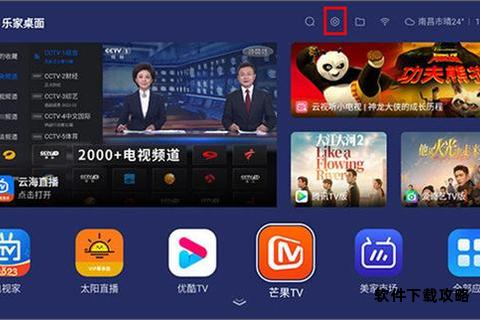随着智能电视的普及,电视直播App成为用户观看节目的重要工具。在下载和使用过程中,常会遇到安装失败、权限限制、兼容性差等问题。本文将从下载前的准备、常见问题解析、故障排除及软件推荐等方面,提供系统性解决方案,帮助用户顺畅使用电视直播App。
一、下载前的必要准备

1. 选择官方或可信渠道
优先从电视品牌的应用商店(如小米商店、华为应用市场)或Google Play下载直播App。第三方平台可能存在篡改、捆绑恶意软件的风险。例如,部分电视系统会限制非官方渠道安装,需提前开启“未知来源”权限(设置路径:设置 > 安全与隐私 > 允许未知来源应用)。
2. 确认设备兼容性

不同电视品牌和系统版本支持的App格式及版本不同。例如:
安卓系统版本:部分App需安卓5.0以上才能运行,老旧设备需更新系统或寻找低版本兼容包。
硬件要求:4K直播对硬件解码能力要求较高,低配设备建议选择标清版本。
3. 检查存储空间与网络环境
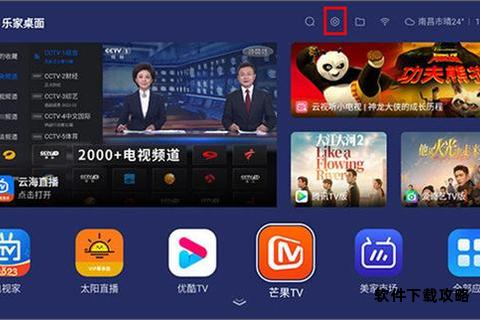
存储空间:确保电视剩余存储大于App安装包体积的2倍(如安装包500MB,需至少1GB空间)。
网络稳定性:下载时建议连接5GHz频段Wi-Fi,避免因信号干扰导致安装包损坏。
二、下载失败的常见问题及解决
1. 安装包解析错误
现象:提示“解析包错误”或“安装包损坏”。
原因:
网络中断导致下载不完整。
安装包被篡改或与设备不兼容。
解决方案:
重新下载安装包,建议通过U盘从电脑端传输(文件路径需为英文,且U盘格式为FAT32)。
检查App版本是否支持设备型号,例如某些App仅适配特定芯片(如海思鸿鹄芯片)。
2. 未知来源权限未开启
现象:安装时提示“禁止安装未知应用”。
解决步骤:
进入电视设置,开启“允许未知来源”选项(不同品牌路径略有差异,如索尼电视需进入设备偏好设置 > 安全和限制)。
3. 存储空间不足
现象:安装过程中提示“存储空间不足”。
解决方案:
清理缓存:进入电视管家或设置中的存储管理,删除无用应用及缓存文件。
扩展存储:通过外接U盘或移动硬盘转移大文件。
4. 系统版本过低
现象:App安装后闪退或无法启动。
解决方案:
升级电视系统至最新版本(路径:设置 > 系统更新)。
若无法升级,可寻找适配旧系统的精简版App(如TVBoxOSC等开源项目)。
三、安装后的常见故障排除
1. 黑屏/卡顿
原因:
网络波动或带宽不足(如4K直播需至少50Mbps带宽)。
服务器负载过高或直播源失效。
解决方案:
切换清晰度:选择“标清”或“流畅”模式。
更换直播源:通过App内的“设置”更新M3U格式的直播源链接(推荐使用GitHub或恩山论坛提供的免费源)。
2. 应用闪退或崩溃
原因:
应用与系统冲突或缓存数据异常。
解决方案:
清除应用数据:进入设置 > 应用管理 > 清除数据与缓存。
重装App:卸载后从官方渠道重新下载。
3. 账号登录异常
现象:提示“账号过期”或“区域限制”。
解决方案:
检查订阅状态:确保账号未过期,且直播服务支持当前地区(如部分港台内容仅限本地IP访问)。
使用VPN:通过合法VPN切换至服务支持区域(需注意版权合规性)。
四、推荐电视直播软件及使用技巧
1. 官方应用推荐
央视投屏助手:支持央视及卫视直播,稳定性高,适合国内用户。
Google Play商店:提供国际版App(如Hulu、Peacock),需配合海外账号使用。
2. 第三方开源软件
TVBoxOSC:支持自定义直播源,兼容性强,适合技术爱好者(需从GitCode下载最新版本)。
iPlayTV(需Apple TV设备):配合M3U直播源可观看全球频道,支持EPG节目单。
3. 注意事项
版权合规:避免使用盗版源,优先选择正版服务(如Now TV、华数TV)。
安全性:定期更新App,防止漏洞攻击。
电视直播App的下载与使用需综合考虑设备兼容性、网络环境及版权合规性。通过选择安全渠道、及时更新系统、合理管理存储,并搭配稳定的直播源,用户可大幅提升观看体验。若遇复杂问题,建议联系电视品牌客服或专业技术人员协助解决。